So synchronisieren Sie CalDAV und CardDAV mit Android

Erfahren Sie in diesem Leitfaden, wie Sie CalDAV und CardDAV mit Android synchronisieren können, um Ihre Kalender- und Kontaktdaten effizient zu verwalten.
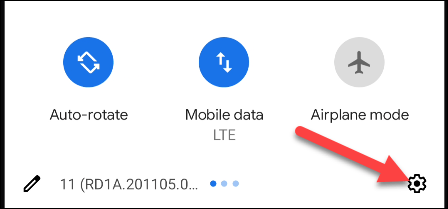
Die Anzeige automatischer Benachrichtigungen ist ein wesentlicher Bestandteil des Benutzererlebnisses auf jedem Smartphone, und die damit verbundenen Töne sind ebenso wichtig. Android-Geräte sind keine Ausnahme. Um ein besseres Erlebnis bei der Interaktion mit eingehenden Benachrichtigungen auf Ihrem Android-Gerät zu erzielen, können Sie den Benachrichtigungston vollständig ändern und an Ihre Bedürfnisse anpassen.
Ändern Sie den Benachrichtigungston auf Android
Insgesamt ist das Ändern der Benachrichtigungstöne auf Android-Geräten recht einfach. Jedes Android-Telefon- oder -Tablet-Modell verfügt über einen eigenen Standardbenachrichtigungston, der für jedes Produkt/jeden Hersteller einzigartig ist. Sie können jedoch auch Ihren eigenen Alarmton wählen, indem Sie die folgenden einfachen Schritte ausführen.
(In diesem Artikel nehmen wir ein Beispiel mit einem Telefonmodell, auf dem „Standard“-Android ausgeführt wird. Je nach Android-Anpassungsversion gibt es geringfügige Unterschiede in den Titeln der Einstellungselemente, aber die Einrichtungsvorgänge sind im Grunde immer noch gleich Dasselbe).
Zuerst müssen Sie auf das Systemeinstellungsmenü zugreifen, indem Sie ein- oder zweimal vom oberen Bildschirmrand nach unten wischen und auf das Zahnradsymbol tippen. Alternativ können Sie auch direkt auf dem Startbildschirm auf das Zahnradsymbol „Einstellungen“ klicken .

Klicken Sie im Menü „Einstellungen“ auf „ Ton & Vibration“. (Der Name dieses Abschnitts kann je nach Android-Version und den Anpassungen der einzelnen Hersteller leicht abweichen.)

Scrollen Sie als Nächstes nach unten und klicken Sie auf „ Erweitert “. Klicken Sie dann auf „ Standard-Benachrichtigungston “, um Optionen zum Ändern des verfügbaren Benachrichtigungstons zu finden.

Sie sehen nun eine Liste der verfügbaren Benachrichtigungstöne zur Auswahl. Klicken Sie zum Anhören auf eine der Optionen. Auch dieser Teil variiert je nach Gerät und Android-Variante.

Darüber hinaus wird es auch eine Option geben, mit der Sie Ihre eigenen benutzerdefinierten Audioclips als Töne verwenden können. Wie in diesem Beispiel die Schaltfläche „ + “.

Wenn Sie den gewünschten Sound gefunden haben, tippen Sie auf „ Speichern “ oder „ Übernehmen “, um die Änderungen zu übernehmen.

Erfahren Sie in diesem Leitfaden, wie Sie CalDAV und CardDAV mit Android synchronisieren können, um Ihre Kalender- und Kontaktdaten effizient zu verwalten.
Kurzanleitung zur Deinstallation des Magisk-Moduls ohne Verwendung von Magisk Manager, auch bekannt als Deinstallation des Magisk-Moduls mithilfe von TWRP Recovery oder offline.
Erfahren Sie, wie Sie Kali Linux NetHunter auf Ihrem Android-Telefon installieren, mit detaillierten Schritten und nützlichen Tipps für Penetrationstests.
So deaktivieren Sie die Anzeige des eingegebenen Passworts auf Android und schützen Sie Ihre Daten effektiv.
Entdecken Sie, wie Sie die Tastenbelegung verwenden, um jedes Android-Spiel mit einem Gamepad zu spielen. Diese Anleitung bietet viele Tipps und Tricks für ein besseres Gaming-Erlebnis.
Entdecken Sie, wie Sie mit der Gboard-Tastatur auf Android einfach und schnell Sprache in Text umwandeln können. Nutzen Sie die Spracheingabe für mehr Produktivität.
Erfahren Sie, wie Sie den Vibrationseffekt beim Drücken von Tasten auf Android deaktivieren können, um eine leisere und angenehmere Eingabeerfahrung zu genießen.
Entdecken Sie die besten Panorama-Fotoanwendungen für Android. Diese Apps erleichtern die Panoramafotografie und bieten zahlreiche Funktionen, um beeindruckende Fotos aufzunehmen.
Aktivieren Sie die Leseliste in Google Chrome auf Ihrem Android-Gerät mit einfachen Schritten für einen besseren Überblick über Ihre Leseinhalte.
Entdecken Sie die besten Android-Notiz-Apps mit Startbildschirm-Widgets, um schnell und effektiv Notizen zu machen.








